The Elder Scrolls Online é um MMORPG desenvolvido pela Zenimax Online Studios e publicado pela Bethesda Softworks. No jogo, os usuários assumem o controle de seu personagem criado para se aventurar e indagar pelo continente de Tamriel.
Elder Scrolls Online foi lançado em 2014 no Windows. Bethesda nunca pensou em lançar o Linux, no entanto, com alguns ajustes, o jogo pode ser feito para funcionar no Linux.
Fazendo o ESO funcionar no Linux

The Elder Scrolls Online (ESO) não é uma porta nativa. Se você quiser desfrutar deste jogo, você deve instalar a versão Linux do Steam. Para fazer o jogo funcionar, siga as instruções passo a passo descritas abaixo.
Passo 1: A instalação do cliente Linux Steam é feita através do terminal. Para abrir uma janela de terminal, pressione Ctrl + Alt + T ou Ctrl + Shift + T no teclado. Então, a partir daí, siga as instruções de instalação da linha de comando para fazer o Steam funcionar em seu PC Linux.
Ubuntu
Se você estiver usando o Ubuntu, poderá instalar facilmente a versão mais recente do Steam diretamente através das fontes de software do Ubuntu usando o comando Apt abaixo.
sudo apt install Steam
Debian
Se você estiver usando o Debian Linux, é possível obter a versão mais recente do Steam funcionando através das fontes de software no sistema operacional. No entanto, você deve habilitar o repositório “não livre”, e isso é muito enfadonho. Um caminho melhor para fazer o Steam funcionar no Debian é baixar o pacote DEB mais recente diretamente da internet usando o comando wget abaixo.
wget https://steamcdn-a.akamaihd.net/client/installer/steam.deb
Depois de baixar o pacote DEB, use o comando dpkg para instalar o Steam em seu PC Debian Linux.
sudo dpkg -i steam.deb
Arch Linux
Arch Linux tem o cliente Steam em suas fontes de software. Para fazê-lo funcionar, use o comando Pacman abaixo.
sudo pacman -S Steam
Fedora / OpenSUSE
Tanto o OpenSUSE quanto o Fedora Linux podem instalar o Steam através de fontes primárias de software. No entanto, esses métodos tendem a ser tediosos e não muito amigáveis. Uma maneira muito mais fácil de instalar o Steam é configurar a versão Flatpak.
Flatpak
O Steam está no Flatpak e você pode instalá-lo. Para iniciar o processo de instalação, você precisa habilitar o tempo de execução Flatpak. Para fazer isso, instale o pacote “flatpak”. Se precisar de ajuda, siga nosso guia sobre como configurar o Flatpak no Linux .
Assim que o tempo de execução Flatpak estiver instalado e funcionando em seu computador, use o comando flatpak remote-add abaixo para configurar a loja de aplicativos Flathub. Você precisará do Flathub para que a versão Flatpak do Steam funcione.
flatpak remote-add --if-not-existing flathub https://flathub.org/repo/flathub.flatpakrepo
Depois que a loja de aplicativos Flathub for habilitada em seu computador, a instalação da versão Flatpak do Steam pode começar. Usando o comando flatpak install , pegue a versão mais recente do Steam para Flatpak.
flatpak install flathub com.valvesoftware.Steam
Passo 2: Agora que o Steam está instalado em seu PC Linux, inicie o aplicativo procurando por ele no menu de aplicativos. Em seguida, faça login com sua conta de usuário e senha.
Depois de entrar no Steam, encontre o menu “Steam” e clique nele com o mouse. Dentro do menu “Steam”, procure “Steam Play” e clique nele.
Passo 3: No menu “Steam Play”, você precisa habilitar o Steam Play em seu cliente Steam. O Steam Play permitirá que você jogue Elder Scrolls Online no Linux.
Procure “Habilitar Steam Play para títulos suportados” e marque a caixa ao lado dele. Em seguida, selecione a caixa ao lado de “Ativar o Steam Play para todos os outros títulos”. Selecione “OK” para salvar as alterações.
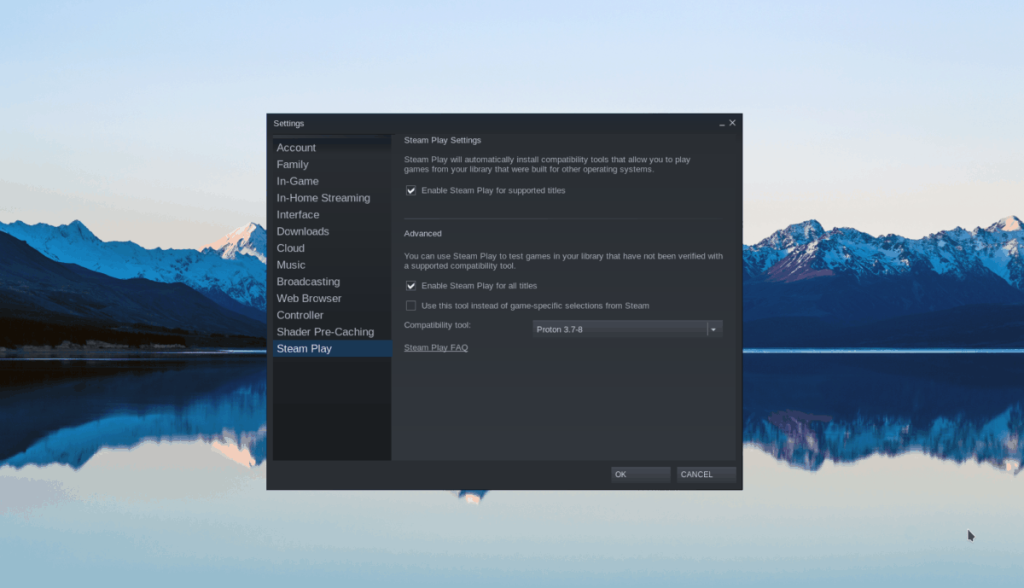
Passo 4: Encontre o botão “ARMAZENAR” na parte superior do Steam e clique nele com o mouse. Em seguida, pesquise “Elder Scrolls Online”. Clique nele nos resultados da pesquisa para ir para a página da vitrine do jogo.
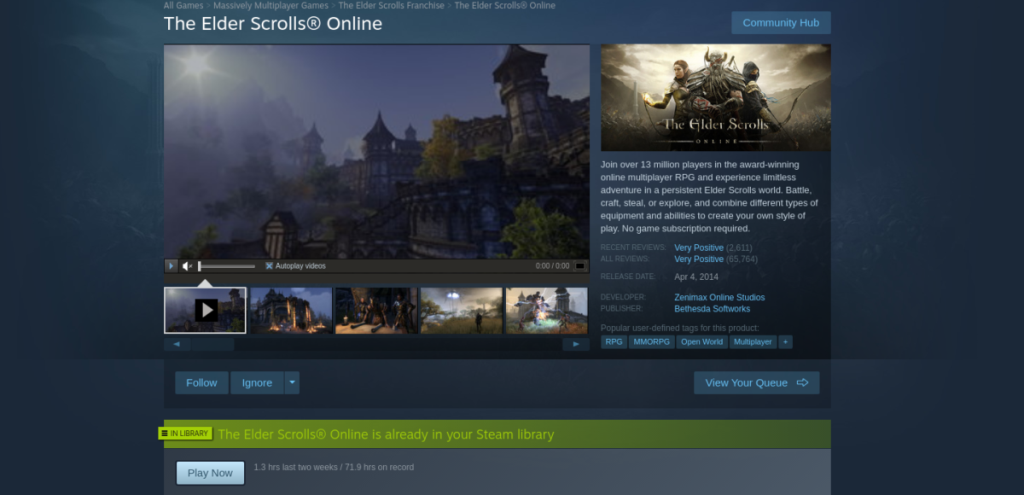
Clique em “Adicionar ao carrinho” para comprar o jogo.
Etapa 5: Clique em “Biblioteca” para acessar sua biblioteca de jogos Steam. A partir daí, pesquise “Elder Scrolls Online” e clique nele para acessar a página da biblioteca do jogo.
Na página da biblioteca do ESO, clique no botão azul “INSTALAR” para baixar e instalar o jogo em seu PC.
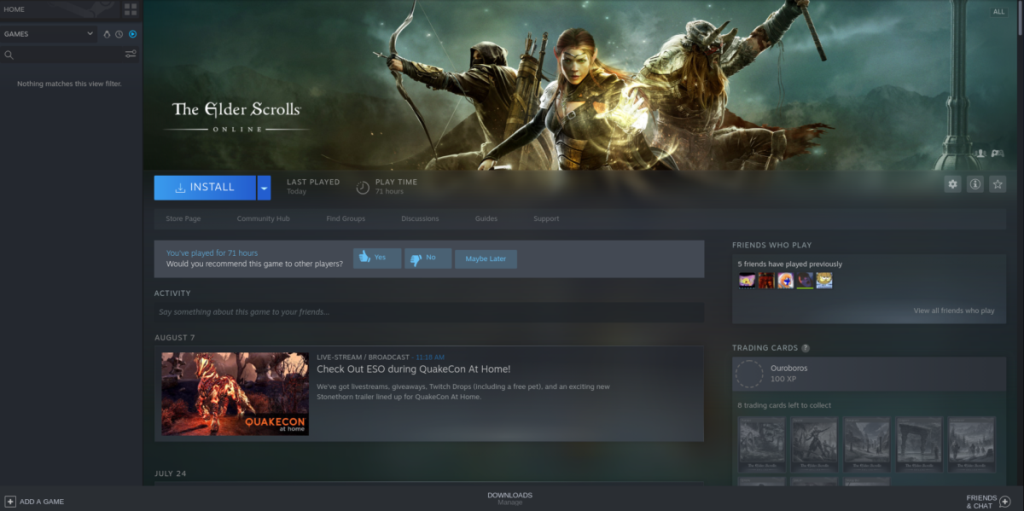
Passo 6: Clique no botão verde “PLAY” para iniciar o ESO MMO launcher. Quando o launcher estiver aberto, use a IU para criar e fazer login em sua conta Elder Scrolls Online.
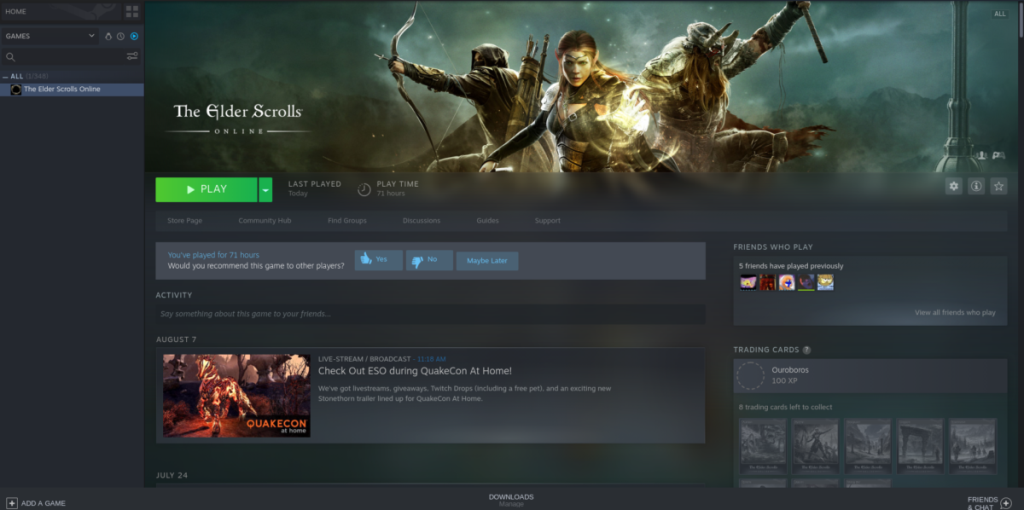
Etapa 7: permitir que o iniciador do ESO MMO baixe as atualizações mais recentes do jogo. Seja paciente; Isso pode demorar um pouco.
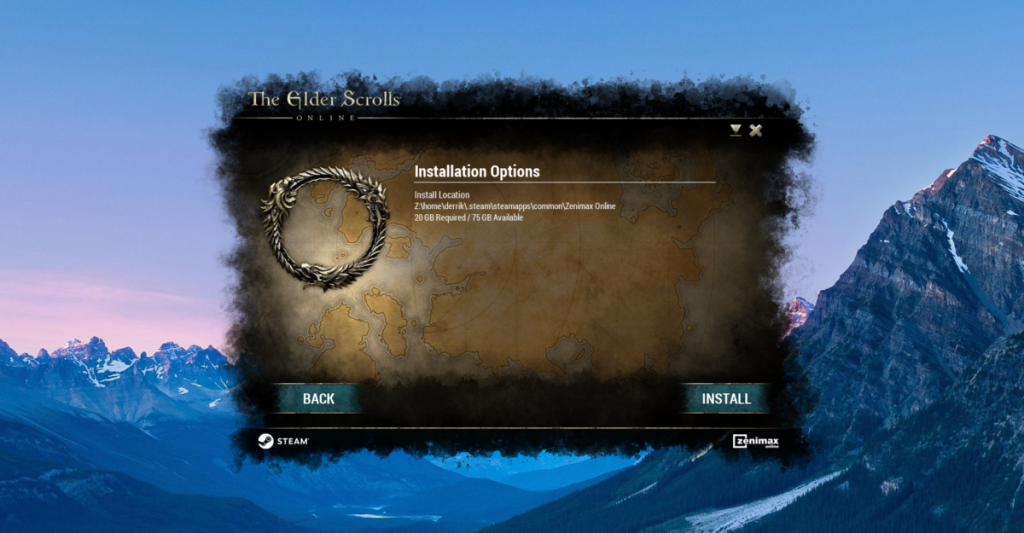
Depois de concluir a atualização do jogo, clique em “JOGAR” no inicializador para aproveitar o ESO!

Solução de problemas de Elder Scrolls Online
Elder Scrolls Online roda em um estado quase nativo, então não deve haver problemas ao jogar no Linux. Dito isso, você deve verificar a página do ESO ProtonDB se tiver problemas. Para obter mais informações sobre como solucionar problemas de instalação do ESO no Linux, clique aqui .


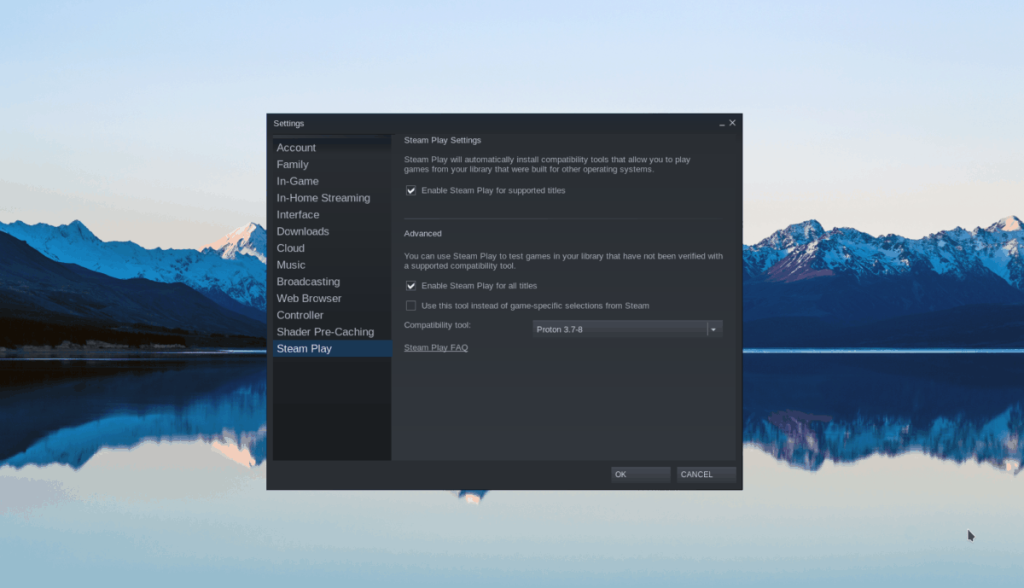
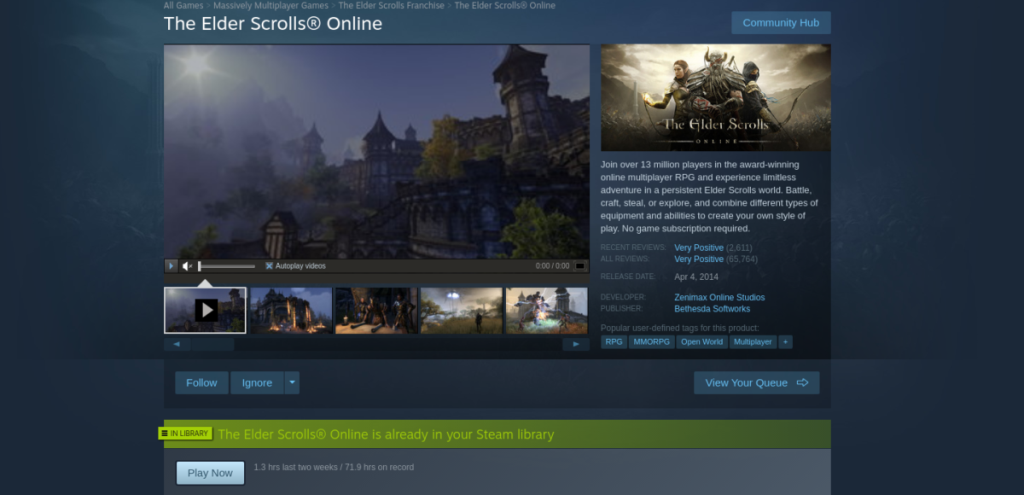
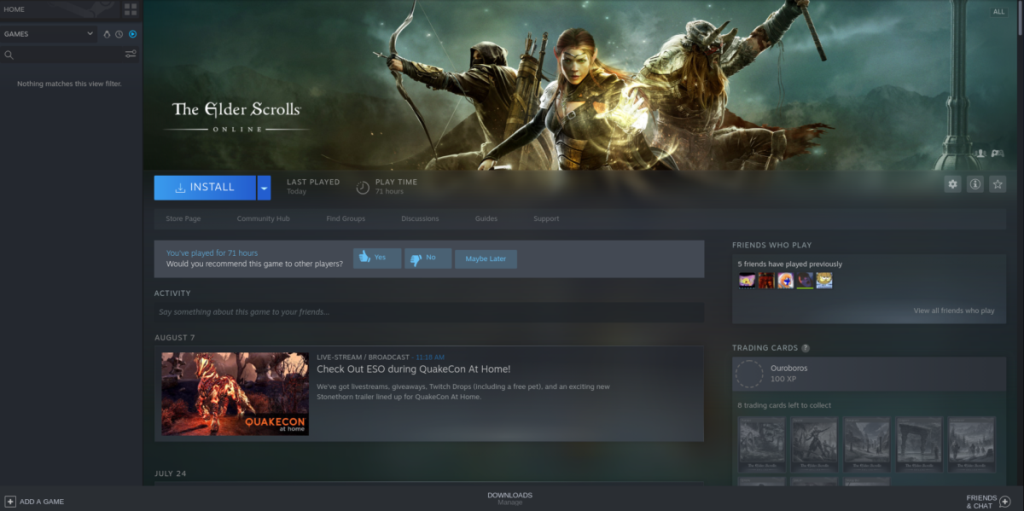
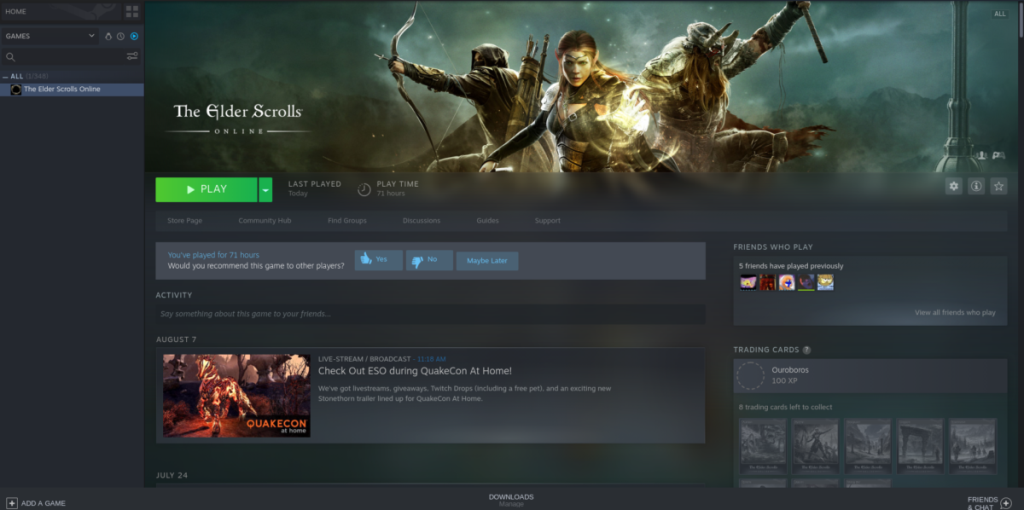
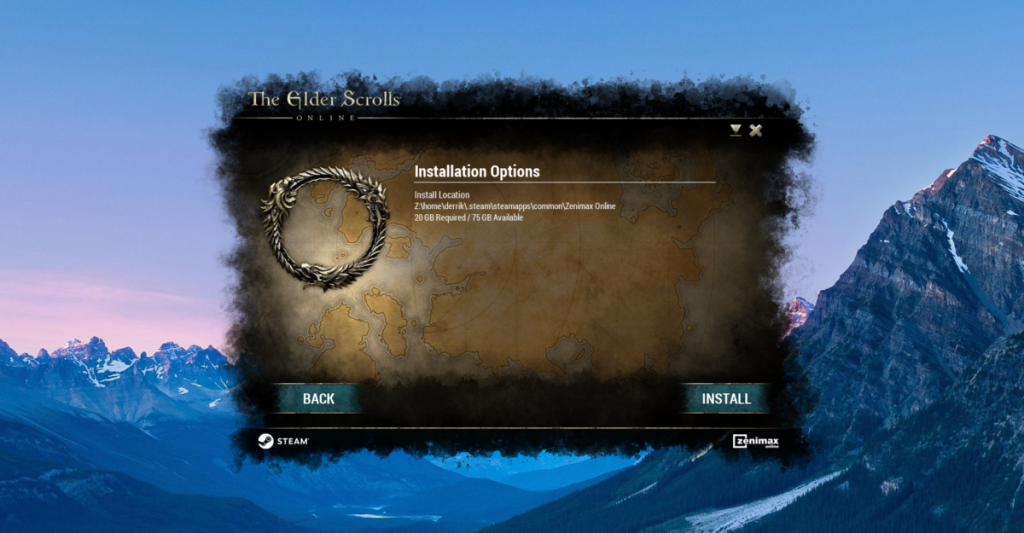

![Baixe o FlightGear Flight Simulator gratuitamente [Divirta-se] Baixe o FlightGear Flight Simulator gratuitamente [Divirta-se]](https://tips.webtech360.com/resources8/r252/image-7634-0829093738400.jpg)






![Como recuperar partições perdidas e dados do disco rígido [Guia] Como recuperar partições perdidas e dados do disco rígido [Guia]](https://tips.webtech360.com/resources8/r252/image-1895-0829094700141.jpg)
